Western Digital տվյալների վերականգնում. Վերականգնել ֆայլերը WD Passport-ից, My Book-ից և այլն

Western Digital Hard Disk (WD) արտաքին կոշտ սկավառակի հայտնի ապրանքանիշ է ամբողջ աշխարհում: Այն լայնորեն օգտագործվում է իր հարմարության, մեծ հզորության և տվյալների հեշտ փոխանցման համար: Բայց օգտվողները կարող են խնդիրներ ունենալ, երբ նրանք կորցրել են իրենց Western Digital կոշտ սկավառակների տվյալները:
5 հիմնական պատճառ, որոնք կարող են հանգեցնել Western Digital տվյալների կորստի.
- Օգտագործողները պատահաբար ջնջում են տվյալները.
- Համակարգիչը ցույց է տալիս WD-ն որպես անհայտ;
- WD կոշտ սկավառակը ֆորմատավորված է;
- Համակարգիչները հարձակվում են վիրուսներով.
- WD կոշտ սարքը բավարար ուժ չի ստանում:
Երբ ձեր WD կոշտ սկավառակի հետ ինչ-որ բան այն չէ, նախքան խնդիրը շտկելու համար WD արտաքին կոշտ սկավառակի վերանորոգման գործիք կիրառելը, կարող եք մտածել, թե ինչպես ապահով կերպով վերականգնել տվյալները արտաքին կոշտ սկավառակից, երբ տվյալները կորցնում եք:
Մի անհանգստացեք WD կոշտ սկավառակի տվյալները վերականգնվում են և երրորդ կողմի ծրագրակազմը կարող է լավ ընտրություն լինել ձեզ համար:
Օրինակ, տվյալների վերականգնումը լավ է: Այն օգնում է ձեզ վերականգնել կորցրած տվյալները WD արտաքին կոշտ սկավառակում մեկ սեղմումով և համատեղելի է սովորական WD կոշտ սկավառակների հետ, ինչպիսիք են WD My Book Pro, WD My Passport, WD My Book, WD Elements և My Book Studio:
Ինչն է դարձնում Western Digital տվյալների վերականգնումը հնարավոր
Western Digital տվյալների վերականգնումը հնարավոր է, քանի որ WD-ն կոշտ սկավառակ է (HDD): Երբ դուք ջնջում եք տվյալները HDD-ի վրա, այն անմիջապես չի ջնջի տվյալները.
Փոխարենը, այն նշում է պահեստը որպես գրելու ենթակա, ինչը նշանակում է, որ նոր տվյալները կգրվեն այս տարածության մեջ: Երբ նոր տվյալները ծածկում են հինը, հին տվյալները կջնջվեն:
Հետևաբար, այս իրավիճակից խուսափելու համար ավելի լավ է դադարեցնել WD կոշտ սկավառակի օգտագործումը և որքան հնարավոր է շուտ վերականգնել տվյալները:
Նշում: Western Digital My Book-ը և Western Digital Passport-ը ծածկագրված են Western Digital-ի կողմից: Դա նշանակում է, որ եթե ձեր USB-to-SATA ինտերֆեյսի տախտակը խաթարված է, դուք չեք կարող վերականգնել տվյալները՝ հեռացնելով սկավառակը USB տուփից և միացնելով այն մեկ այլ աշխատասեղանին SATA մալուխներով, քանի որ տվյալները գաղտնագրված են:
Ինչպես վերականգնել ֆայլերը Western Digital կոշտ սկավառակից
Շատ օգտվողներ օգտագործել են Տվյալների վերականգնում վերականգնել ֆայլերը WD կոշտ սկավառակներից հարմարավետ, անվտանգ և արդյունավետ՝ տալով դրանց բարձր գնահատականներ գործարկումից ի վեր:
Իրոք, տվյալների վերականգնումն ունի հիանալի հնարավորություններ: Այն ոչ միայն վերականգնում է պատկերներ, աուդիո, տեսանյութեր, փաստաթղթեր և այլն արտաքին կոշտ սկավառակներից, ինչպիսիք են WD-ը, այլ նաև համակարգչային կոշտ սկավառակներ, USB կրիչներ և թափոնարկղներ: Ներբեռնեք և փորձեք այն անվճար:
Ահա ձեռնարկը.
Քայլ 1. Ներբեռնեք, տեղադրեք և գործարկեք Տվյալների վերականգնումը:
Անվճար ներբեռնումԱնվճար ներբեռնում
Քայլ 2. միացրեք Western Digital անձնագիրը ձեր համակարգչին և համոզվեք, որ այն ճանաչված է համակարգչի կողմից:
Քայլ 3: Ընտրեք Western Digital-ը կոշտ սկավառակի վրա և կտտացրեք «Սկան»:

Քայլ 4. Նախադիտեք սկանավորման արդյունքը կամ «Տիպերի ցանկում» կամ «Ուղու ցանկում» ձախ կողմում: Եթե չեք կարողանում գտնել ձեր ուզած ֆայլերը, սեղմեք «Խորը սկանավորում».

Քայլ 5. Ընտրեք այն ֆայլերը, որոնք դուք պետք է առբերեք, ապա սեղմեք «Վերականգնել»: Վերականգնման արագությունը կախված է նրանից, թե քանի ֆայլ եք ընտրում:

Անվճար ներբեռնումԱնվճար ներբեռնում
Ինչպես վերականգնել ֆայլերը Western Digital Backup-ից
Western Digital-ը ապահովում է ա տվյալների կրկնօրինակման և վերականգնման գործիք օգտագործողների համար. WD SmartWare, որը կարող եք օգտագործել ձեր WD կոշտ սկավառակի ամբողջական կրկնօրինակում ստեղծելու համար՝ պատրաստվելու տվյալների պատահական կորստին: Ձեզ համար լավ ընտրություն է նաև WD անձնագրից կամ այլ WD կոշտ սկավառակներից ֆայլեր առբերելու համար, եթե նախօրոք կրկնօրինակել եք: Ահա հրահանգները.
Քայլ 1. Ներբեռնեք, տեղադրեք և գործարկեք WD SmartWare-ը:
Քայլ 2. Ընտրեք այն տվյալները, որոնք կրկնօրինակել եք: Կտտացրեք «Ընտրեք նպատակակետը» և ընտրեք «Դեպի սկզբնական վայրեր» կամ «Առբերված բովանդակության պանակում»՝ կախված ձեր կարիքներից:
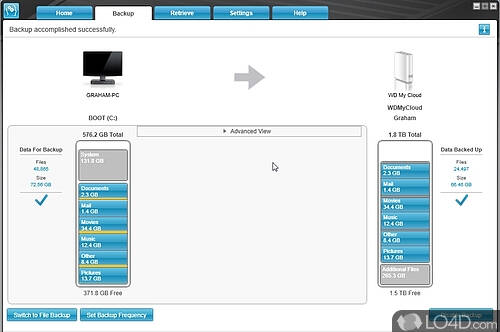
Քայլ 3. Սեղմեք «Ընտրել ֆայլերը»՝ ընտրելու ձեր ուզած ֆայլերը, այնուհետև սեղմեք «Սկսեք առբերել".
Քայլ 4. «Ֆայլի առբերումն ավարտված է» հաղորդագրությունը կցուցադրվի, երբ գործընթացը ավարտվի:
Եզրափակելով, Western Digital Hard Drive-ը կոշտ սկավառակի հայտնի ապրանքանիշ է: Այն գրավում է բազմաթիվ օգտվողների իր բարձր կատարողականությամբ և հիանալի հատկություններով:
Թեև տվյալների կորուստը երբեմն տեղի է ունենում, WD անձնագրի տվյալների վերականգնումը դեռևս հնարավոր է: Western Digital տվյալների վերականգնման ծրագրերի օգնությամբ, ինչպիսիք են Data Recovery-ը և WD Smartware-ը, դուք պետք չէ շատ անհանգստանալ WD անձնագրից ֆայլեր առբերելու մասին:
Անվճար ներբեռնումԱնվճար ներբեռնում
Որքան օգտակար էր այս գրառումը:
Սեղմեք այն աստղին գնահատելու համար:
Միջին գնահատականը / 5. Ընտրեք հաշիվը:



